今日函数以及功能:
筛选功能 、(多)条件求和、日期的相关处理
1、筛选
Excel中的筛选功能很有用,它可以把符合我们要求的项给筛选出来,方便我们做后期的统计。筛选功能位于开始栏中的右边,如下图

我举一个例子,原始表格部分数据如下所示

没选择筛选之前的表格表头是这样的

点击筛选按钮之后,表头是这样的

我们可以看到表头右下角出现了一个下三角的符号,我们点击下三角,就会看到一些选项,然后就在那些选项里面选择我们需要筛选出来的相关数据,假如说,我现在只要报销人为“陈祥通”的相关数据,那么我只需要点击报销人那一栏右下角的下三角,然后在里面把全选的对勾给去掉,只要陈祥通前面的对勾,筛选后如下

我们可以看出来,现在Excel只显示了我们需要的报销人为“陈祥通”的数据,而其他报销人则被暂时隐藏了起来,这就是Excel筛选功能的一个简单应用
2、(多)条件求和
Excel中的求和函数SUM我们应该都用过,但是当我们只需要对部分符合要求的数据进行求和的时候,该怎么办呢,这时候我们就可以用刚才介绍的筛选功能,先把符合要求的数据给筛选出来,然后再进行求和,而我们还有另外一种方法,就是利用Excel中提供的专用的函数进行条件求和SUMIF()(SUMIFS()—多条件求和),还举一个简单的例子,原始数据如下所示

然后我们现在需要求出来广东省所有的差旅费用金额,我们就可以用条件求和函数SUMIF(),这个函数需要三个参数,如下图
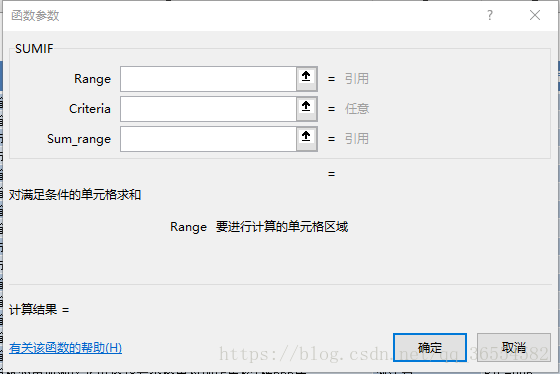
其中第一个参数Excel中提示说是我们要计算的单元格区域,其实就是说明一下我们要求的条件在哪一个区域里面,对于这道题来说,我们要求的条件在地区那一栏(因为我们要求的条件是北京市),所以第一个参数,我们应该选择地区那一栏,这就是我们的条件求和的区域,然后第二个参数就是我们具体要对谁进行求和,对于这道题来说,我们要对北京市进行求和,所以第二个参数应该填写“北京市”,注意一定要加英文状态下的双引号,这个双引号一般Excel会自动补充上去,然后第三个参数就是我们的实际计算的数据区域了,对于这道题来说,第三个参数就是选择差旅费用金额那一栏,输完3个参数之后,按下Enter键,我们所要的北京市所有的差旅费用金额就计算出来了,这就是所谓的条件求和函数SUMIF()。
然后还有一个多条件求和函数SUMIFS(),这个函数和条件求和函数基本一样,只不过它可以支持多条件,比如说还是这道题,我们现在要求出来北京市所有的燃油费,这里面有两个条件,一个是北京市一个是燃油费,我们同样可以利用上面所述的筛选功能来求,我们也可以利用多条件求和函数SUMIFS()进行求和,这个函数,参数的个数不确定,条件越多,参数也就越多,如下图所示

其中第一个参数就是我们实际要进行计算的数据区域,对于这道题来说,他就是要填入差旅费用金额这一栏(注意这个参数在SUMIFS()中的顺序和在SUMIF()中的顺序不一样,正好一个是在第一个,一个是在最后一个),然后第二个参数就是我们第一个条件所在的区域,对于这道题来说就是选择地区那一栏,第三个参数是要填入第二个参数确定的区域中我们要求的具体条件是啥,对于这道题来说,第三个参数我们要填入“北京”,第四个参数就是要填入我们要求的第二个条件所在的区域,对于这道题,我们要选择费用类别那一栏,第五个参数就是要填入第四个参数确定的区域中我们要求的具体条件是啥,对于这道题来说,第五个参数我们要填入“燃油费”。填到这,我们要求的两个条件都已经确定好了,然后按下Enter键,Excel就会自动计算出北京市的所有燃油费,这就是多条件求和函数,如果有多个条件的话,这个函数的参数可以一直增加。
3、日期的相关处理
关于日期的处理,Excel中也有很多的函数可用,很多我也还没接触到,我先把今天我遇到的先写在这里。
首先先来看一个原始数据表
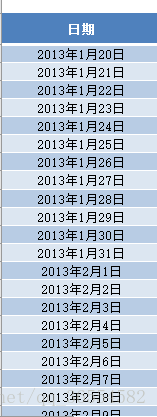
这是一个日期栏,我们现在要求在年月日的后面再同时显示出星期几,其实要实现年月日和星期几的同时显示,并不需要任何函数,我们只需要进行设置一下单元格格式就行,先选中我们要进行操作的原始数据,然后鼠标右键找到设置单元格格式,如下图

我们可以看到现在数据的格式是在日期里面的其中一种,然后我们选择自定义,然后找到那个yyyy“年”m“月”d“日”(或者找到其他符合具体个人要求的),然后再在后面输入aaaa(大小写都行,也可以写成AAAA),这个时候我们从上面的示例中就可以看到,在原来年月日的后面又出现了星期几,这就说明已经设置成功了,然后点击确定即可


当然在刚才书写aaaa之前,也可以打上几个空格,根据具体要求或个人爱好,我上面那个图是打了一个空格之后再写的aaaa。
然后我们再考虑下一个问题,就是如何通过日期来获取对应的星期,Excel也有专门的函数,那就是WEEKDAY(),这个函数可以从输入的日期来得出那一天所对应的星期,它有两个参数,如下图
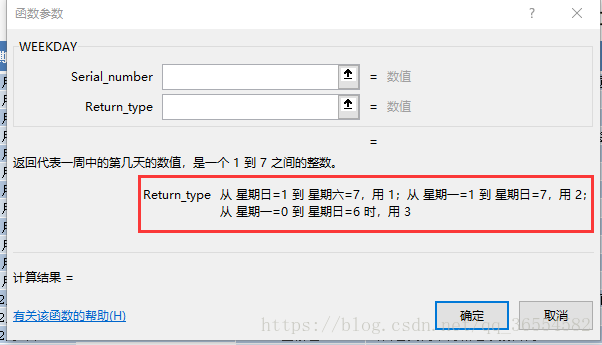
其中第一个参数就是我们要进行操作的日期,然后第二个参数就是需要设定数字和星期的对应关系,如上图中红色框框所圈住的对应关系。
对于这道题的参数填写如下
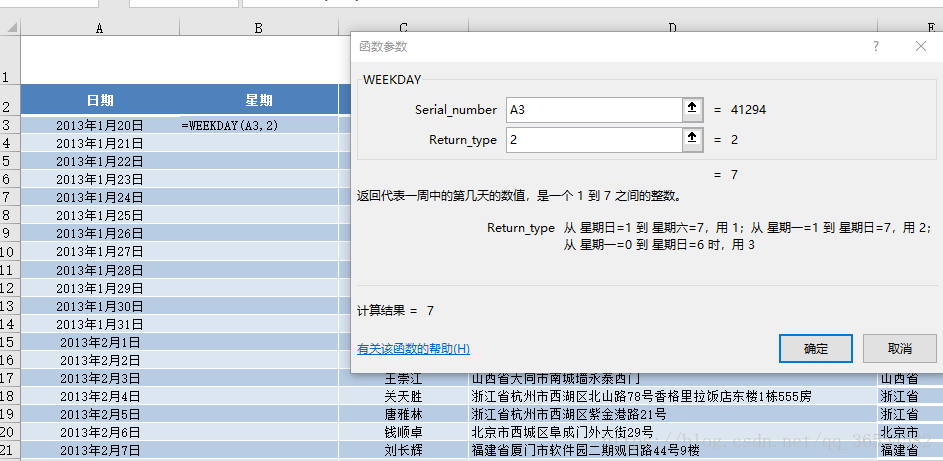
我们可以看到这个时候函数返回的是数字1-7,如下图

7就代表周日,1就代表周一,以此类推。
如果我们不想让他以数字的形式返回,我们想让他以星期几的形式显示出来,现在我们直接在星期几这一栏进行设置单元格格式为“星期几”的时候,我们会发现,原来的7改对应的周日现在变成了周六,原来的1对应的周一现在变成了周日,之所以会出现这个问题就是因为数字和星期之间的换算关系导致的,如果我们想让他显示星期几的话,我们就需要把WEEKDAY的第二个参数改为1(可能还有其他的方法,目前我还不清楚),如下图
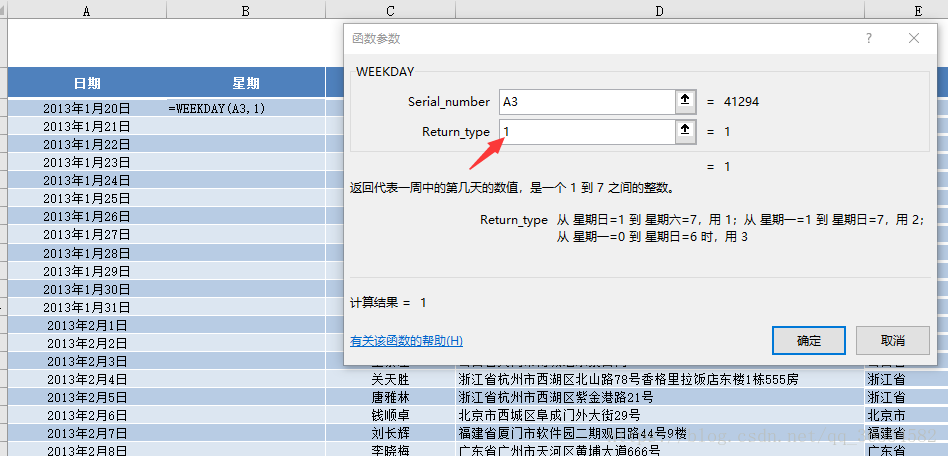
然后这个时候,日期还是以数字1-7显示的,然后我们再选中所有的数字1-7进行单元格设置,把它设置成星期几的形式,如下图

这个时候,结果就和刚才的结果一致了,即7对应周日,1对应周一,结果如下图

然后我们现在还是可以随便更改日期的显示格式,都是通过设置单元格格式来进行设置的,具体的大家可以摸索着玩玩。